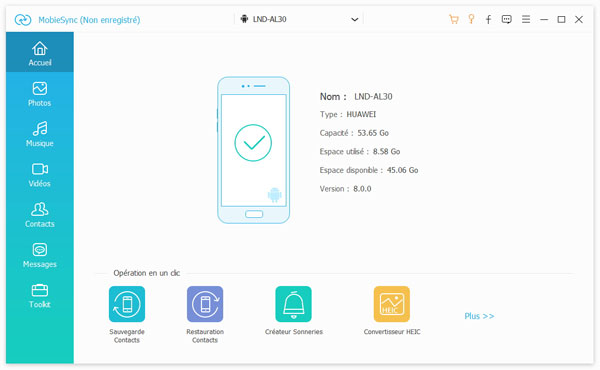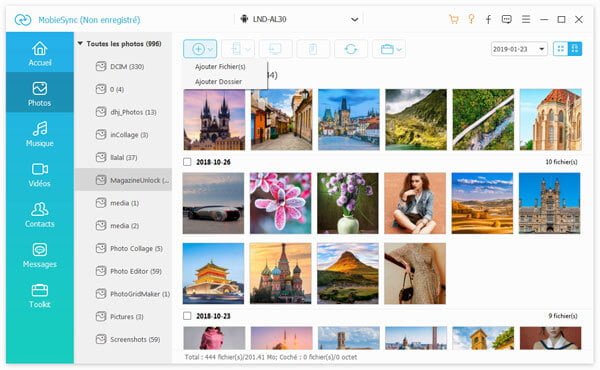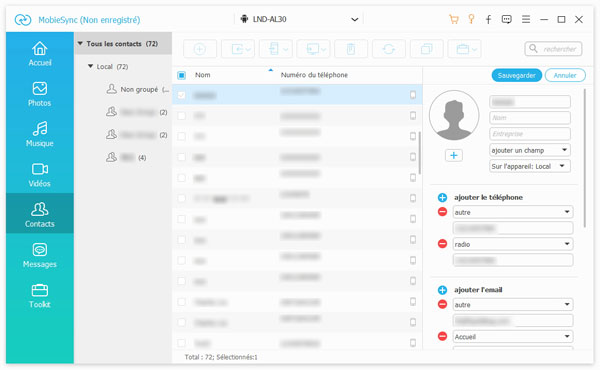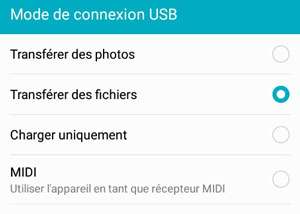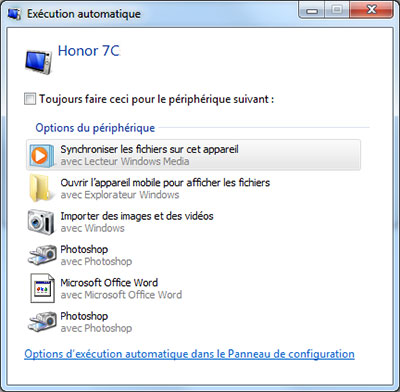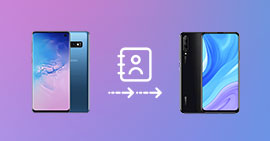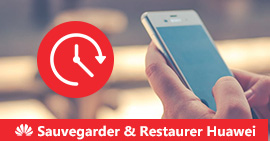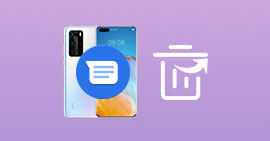Comment transférer des fichiers PC vers Huawei efficacement
En tant qu'une des marques de téléphones mobiles célèbres, Huawei attire actuellement de plus en plus d'utilisateurs. De ce fait, il est fréquemment nécessaire de connecter et de transférer des données entre Huawei et PC. Est-ce que vous avez une méthode efficace de transfert ? Dans ce tutoriel, nous allons vous présenter trois moyens de transférer des fichiers PC vers Huawei, de sorte que vous pourriez en sélectionner un pour effectuer facilement le transfert entre les deux appareils.

Partie 1: Transférer des fichiers PC vers Huawei avec Mobiesync
Le moyen le plus efficace consiste à utiliser le logiciel professionnel de transfert pour importer des fichiers PC vers Huawei. Et nous vous conseillerions d'essayer MobieSync. Puisque ce programme permet non seulement de transférer divers fichiers, comme des photos, de la musique, des vidéos, des contacts, des messages, entre Huawei et l'ordinateur, mais aussi de gérer et d'éditer des données de Huawei. Voici les étapes faciles de transfert des fichiers.
MobieSync
- Transférer des fichiers entre le téléphone et l'ordinateur, ou entre deux téléphones portables, même entre l'appareil Android et l'appareil iOS.
- Supporter le transfert de diverses données, tel que Photos, Musique, Vidéos, Contacts, Messages, et de plus.
- Prendre en charge presque tous les appareils Android et iOS populaires, tel que Huawei P10/P20/P20 Pro/P20 Lite/P30/P30 Pro/Mate 20 Pro, Honor, Samsung S8/S9/S10, iPhone XS/X/8/7, iPad, iPod et plus encore.
- Comporter des fonctions supplémentaires et pratiques, y compris Sauvegarde/Restauration des contacts, Créateur Sonnerie, Convertisseur HEIC, etc.
Étape 1 Connecter Huawei au logiciel de transfert
Premièrement, téléchargez gratuitement MobieSync sur l'ordinateur. Ouvrez ensuite le logiciel et connectez votre Huawei à l'ordinateur par le câble USB. Pour connecter bien le logiciel et le téléphone, veuillez vérifier sur votre téléphone que le mode de connection USB est pour "Transfert des fichiers média", n'est pas pour "Chargement", et que le Débogage USB est activé. Lorsque le programme reconnaît le Huawei, il s'affiche l'interface comme ci-dessous.
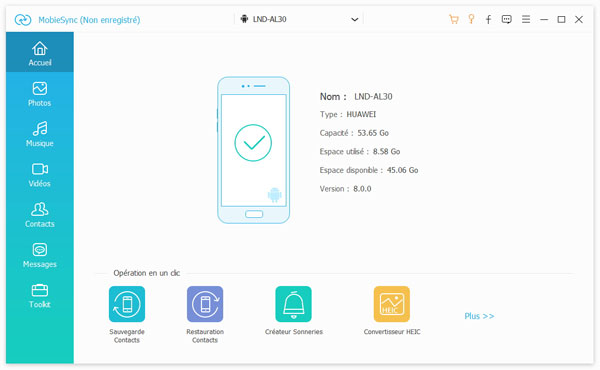
Étape 2 Sélectionner des fichiers à transférer
Dans la barre latérale, on peut sélectionner des données à transférer. Cliquez sur la catégorie que vous voulez importer depuis PC vers Huawei, et le logiciel va scanner les données automatiquement. En outre, si vous voulez sauvegarder et restaurer des contacts entre Huawei et PC, vous pourriez cliquer directement sur « Sauvegarde Contacts » ou « Restauration Contacts » afin d'effectuer cette opération en un clic.
Étape 3 Transférer des fichiers PC vers Huawei
Après le balayage, vous pourrez voir précisément les données existantes sur votre Huawei. Cliquez sur le bouton « Ajouter Fichier » dans la barre de menu en haut, et puis trouvez les fichiers à importer dans Huawei dans la fenêtre pop-up et cliquez sur « Ouvrir » pour procéder au transfert.
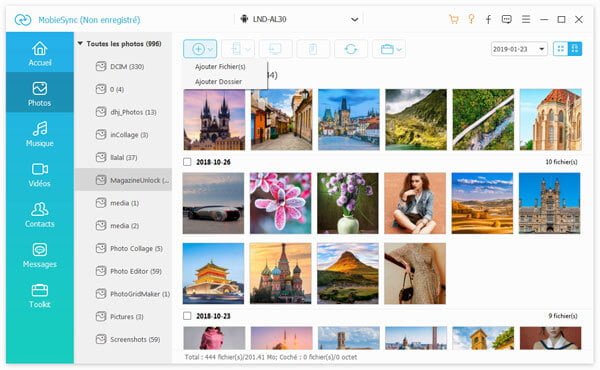
Remarque: Par ailleurs, vous pouvez également arranger et éditer des fichiers de votre Huawei après le transfert, par exemple, ajouter ou supprimer des données, éditer des contacts, etc.
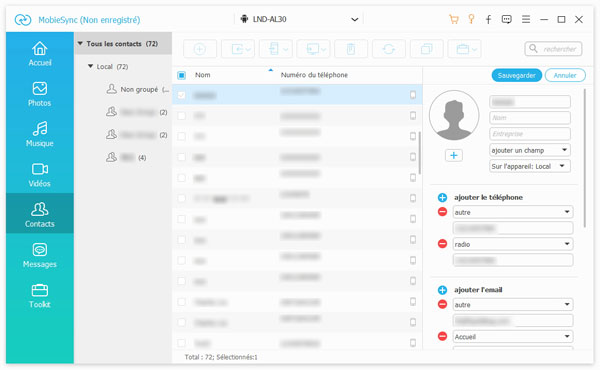
Partie 2: Transférer des fichiers PC vers Huawei avec le câble USB
Certainement, il est possible de transférer des données en utilisant seulement le câble USB. Cette méthode dispose cependant de l'inconvénient - le classement des données n'est pas claire, par exemple, des photos sont sauvegardées dans le dossier DCIM et Pictures, et il est un peu difficile de trouver des données précisément.
Étape 1. Connectez votre appareil Huawei et l'ordinateur via le câble USB. Sur l'écran de téléphone, touchez ensuite « Transférer des fichiers ».
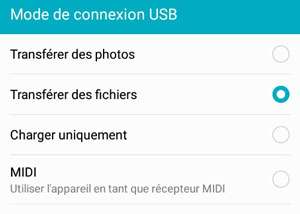
Étape 2. Sur l'ordinateur, sélectionnez « Ouvrir l'appareil mobile pour afficher les fichiers » dans la fenêtre pop-up.
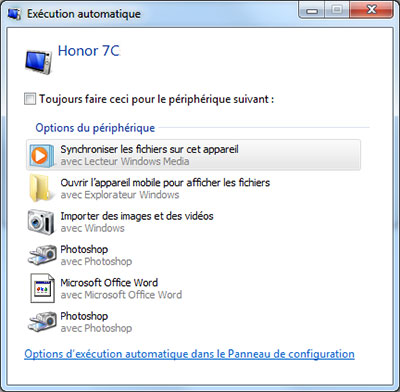
Étape 3. Parmi des fichiers Huawei, définissez le dossier que vous voulez sauvegarder des fichiers importés depuis PC.
Étape 4. Trouvez et sélectionnez les fichiers que vous voulez transférer à votre téléphone sur PC.
Étape 5. Copiez ou faite glisser les fichiers dans le dossier dédié, et les fichiers sont met dans le Huawei.
Partie 3: Transférer des fichiers PC vers Huawei avec Google Drive
On peut également faire appel à la fonction de synchronisation pour exécuter le transfert. Ici, nous vous recommanderions Google Drive.
Étape 1. Téléchargez et installez Google Drive sur l'appareil Huawei et l'ordinateur, et puis créez un compte Google, si vous ne l'avez pas.
Étape 2. Ouvrez le logiciel et accédez au votre compte sur l'ordinateur. Trouvez et stockez des fichiers à transférer dans ce logiciel de synchronisation.
Étape 3. Ouvrez Google Drive sur Huawei et accédez au même compte. Trouvez le dossier qui sauvegarde des fichiers transférés et le téléchargez sur Huawei.

Remarque: Si vous voulez transférer des contacts PC vers Huawei, ou sauvegarder des messages Huawei sur PC, Google Drive ne peut pas vous aider bien.
Conclusion
Nous vous avons présenté trois façons pratiques de transfert des fichiers depuis PC vers Huawei, certainement, les moyens convient également au transfert des données Huawei vers l'ordinateur. De plus, si vous effacez accidentellement un fichier en cours de transfert, ne vous en souciez pas, il est possible de le récupérer, comme récupérer des photos supprimées Huawei.
Que pensez-vous de cet article ?
Excellent
Note : 4,6 / 5 (basé sur 36 votes)